перевести iPhone / iPad / iPod из режима DFU, режима восстановления, логотипа Apple, режима наушников и т. д. в нормальное состояние без потери данных.
- Очистить корзину
- Удалить почтовое приложение
- Очистить кэш на Mac
- Получите больше места на Mac
- Заставьте Chrome использовать меньше оперативной памяти
- Где находится Дисковая утилита на Mac
- Проверить историю на Mac
- Control + Alt + Удалить на Mac
- Проверьте память на Mac
- Проверить историю на Mac
- Удалить приложение на Mac
- Очистить кэш Chrome на Mac
- Проверить хранилище на Mac
- Очистить кеш браузера на Mac
- Удалить избранное на Mac
- Проверьте оперативную память на Mac
- Удалить историю просмотров на Mac
Исправьте запрошенную проблему обновления iPhone, используя 4 основных способа
 Обновлено Лиза Оу / 15 ноя, 2023 09:15
Обновлено Лиза Оу / 15 ноя, 2023 09:15Привет! Ранее я пытался установить приложение, но оно говорит, что необходимо обновление iOS. Поэтому я перешел в «Настройки» и обнаружил на экране сообщение «Запрошено обновление». Я следовал его инструкциям, думая, что он будет быстро обновлен, но этого не произошло. Вместо этого я застрял на экране «Запрошено обновление». Почему на моем iPhone отображается сообщение «Запрошено обновление» и что мне делать, чтобы это исправить?
Отображается ли на вашем iPhone заявление о запросе обновления? С выходом новых выпусков iOS эта проблема стала сегодня распространенной для многих пользователей iPhone. Следовательно, для ее решения также были исследованы различные методы, и, к счастью для вас, вам больше не нужно тратить время на поиск. В этой статье уже были протестированы стратегии исправления зависания вашего iPhone на экране запроса обновления. Но перед этим сначала узнайте, что это означает и почему это утверждение появляется на вашем устройстве, с помощью полезной информации, которую мы предоставили в определенной части этой статьи. Затем вы можете легко решить проблему, используя следующие основные процедуры.
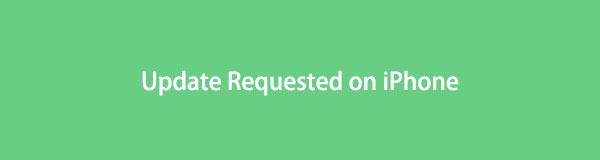

Список руководств
Часть 1. Что означает запрошенное обновление на iPhone
Время от времени устройства Apple, такие как iPhone, требуют обновления программного обеспечения для исправления ошибок, обновлений безопасности и многого другого. Итак, если вы планируете обновить iOS, вам необходимо перейти к Настройки приложение, где вы увидите варианты обновления. Позже отобразится обновление, запрошенное на iPhone.
Это означает, что устройство пытается подключиться к серверу Apple, чтобы загрузить новейшие файлы обновлений. Если запрос успешен, обновление, скорее всего, также будет успешным. Некоторые люди обновляют свою iOS, чтобы исправить некоторые проблемы, но если произойдет неприятная ситуация, например, iPhone застрянет на экране «Запрошено обновление», может произойти еще больший ущерб.
Часть 2. Как исправить проблему, запрошенную обновлением iPhone
Подождать некоторое время, пока устанавливается новая версия iOS, — это совершенно нормально, поэтому вам не о чем беспокоиться. Но как только вы заметите, что это занимает больше времени, чем обычно, ваш iPhone должен столкнуться с проблемой, из-за которой он зависает. Таким образом, ниже приведены проверенные способы выхода из экрана «Запрошено обновление». Доступны простые и профессиональные способы, поэтому вам нужно только выбрать тот, который вам удобен в навигации или который подходит для вашего устройства.
FoneLab позволяет переводить iPhone / iPad / iPod из режима DFU, режима восстановления, логотипа Apple, режима наушников и т. Д. В нормальное состояние без потери данных.
- Исправить отключенные проблемы системы iOS.
- Извлечение данных с отключенных устройств iOS без потери данных.
- Это безопасно и просто в использовании.
Метод 1. Перезагрузите iPhone.
Перезапуск широко используется для решения основных проблем, независимо от вашего устройства. Перезапуск обновит устройство, будь то iPhone, Android или компьютер. Таким образом, если проблема вызвана сбоем, сбоем или какой-либо основной причиной, ваш iPhone будет немедленно исправлен, а экран зависнет при запросе обновления. Но если простое обновление не может решить проблему, следующие методы по-прежнему доступны, поэтому попробуйте их.
Руководствуйтесь приведенными ниже непростыми шагами, чтобы исправить ситуацию, когда iPhone говорит: «Обновление запрошено пользователем». перезапуск айфона:
iPhone без кнопки «Домой». Нажмите и удерживайте один из устройств iPhone. Объём кнопки с Боковую и Ползунок отключения питания скоро появится. Перетащите его вправо, чтобы выключить iPhone, затем подождите 30 секунд, прежде чем нажать кнопку Боковую кнопку, пока устройство не перезапустится.
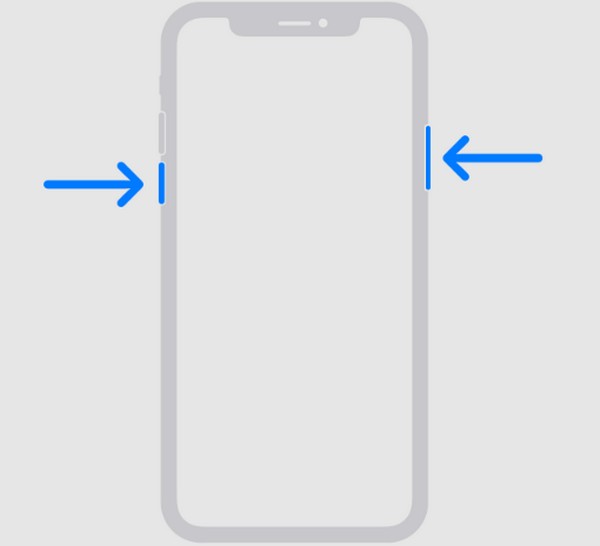
iPhone с кнопкой «Домой»: нажмите на iPhone Боковую or Топовое кнопку и отпустите, когда Ползунок отключения питания появляется. Как и в описанном выше процессе, подождите 30 секунд, как только ваш iPhone полностью выключится. После этого нажмите и удерживайте кнопку еще раз, чтобы перезагрузить устройство.
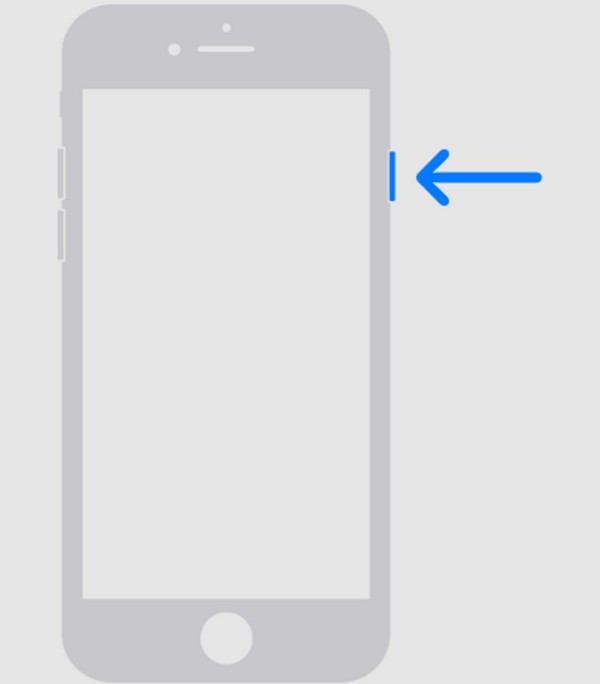
Способ 2. Проверьте хранилище iPhone
С другой стороны, ваш iPhone мог зависнуть и не может обновиться из-за нехватки памяти. Каждый раз, когда вы выполняете обновление программного обеспечения, устройству часто требуется дополнительное хранилище, чтобы оно могло обрабатывать файлы обновлений, которые будут установлены вместе с iOS. Таким образом, если в памяти вашего iPhone практически нет места, лучше всего стереть или удалить ненужные файлы и приложения.
Повторите приведенные ниже простые инструкции, чтобы восстановить обновление iOS, застрявшее при запросе обновления, проверив хранилище iPhone:
Шаг 1Прямо к Настройки интерфейс и нажмите кнопку Общие вкладку из списка опций. На следующем экране выберите Хранилище iPhone чтобы проверить его статус и узнать, заканчивается ли место.
Шаг 2Если да, не стесняйтесь использовать функции в разделе Рекомендации, такой как Просмотр больших вложений и Выгрузить неиспользуемые приложения. Они предоставят методы и инструкции, которые помогут вам стереть данные и освободить место на вашем iPhone.
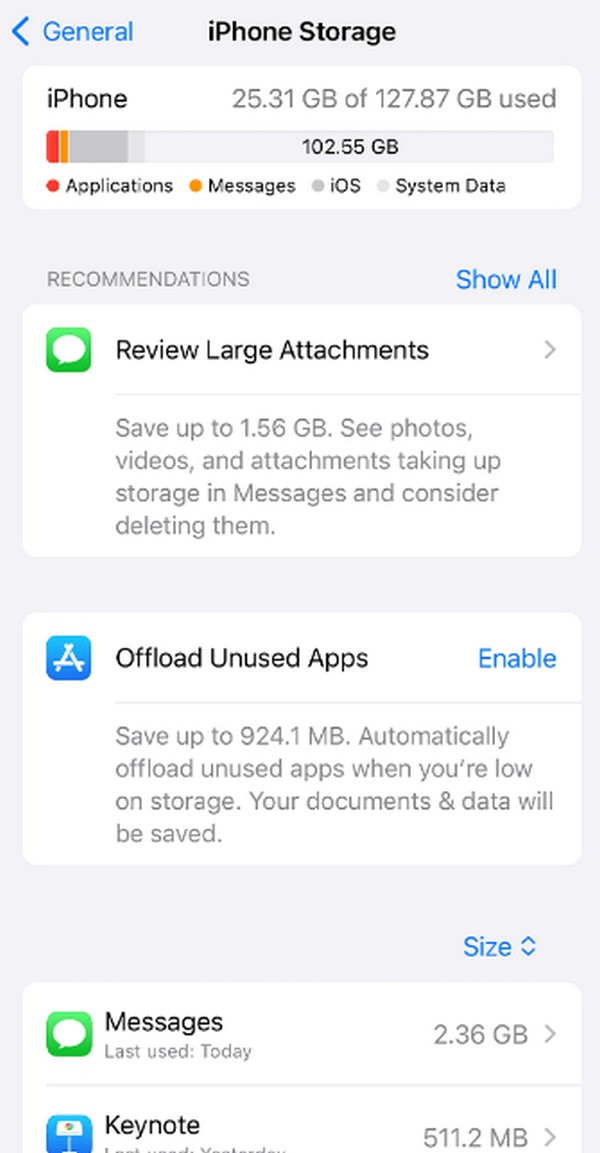
FoneLab позволяет переводить iPhone / iPad / iPod из режима DFU, режима восстановления, логотипа Apple, режима наушников и т. Д. В нормальное состояние без потери данных.
- Исправить отключенные проблемы системы iOS.
- Извлечение данных с отключенных устройств iOS без потери данных.
- Это безопасно и просто в использовании.
Метод 3. Сбросить все настройки
Еще один процесс, требующий навигации, — это сброс всех настроек вашего iPhone. Возможно, вы что-то изменили в настройках, что привело к сбоям в работе некоторых опций, включая процесс обновления. Следовательно, сброс настроек по умолчанию очень поможет вернуть ваше устройство в нормальное состояние и правильные функции.
Примите к сведению приведенную ниже беззаботную процедуру, чтобы исправить зависание iPhone на экране запроса обновления путем сброса всех настроек:
Шаг 1Посмотреть свой iPhone Настройки экран, чтобы открыть Общие вкладка. Затем прокрутите страницу до конца и выберите Перенос или сброс iPhone.
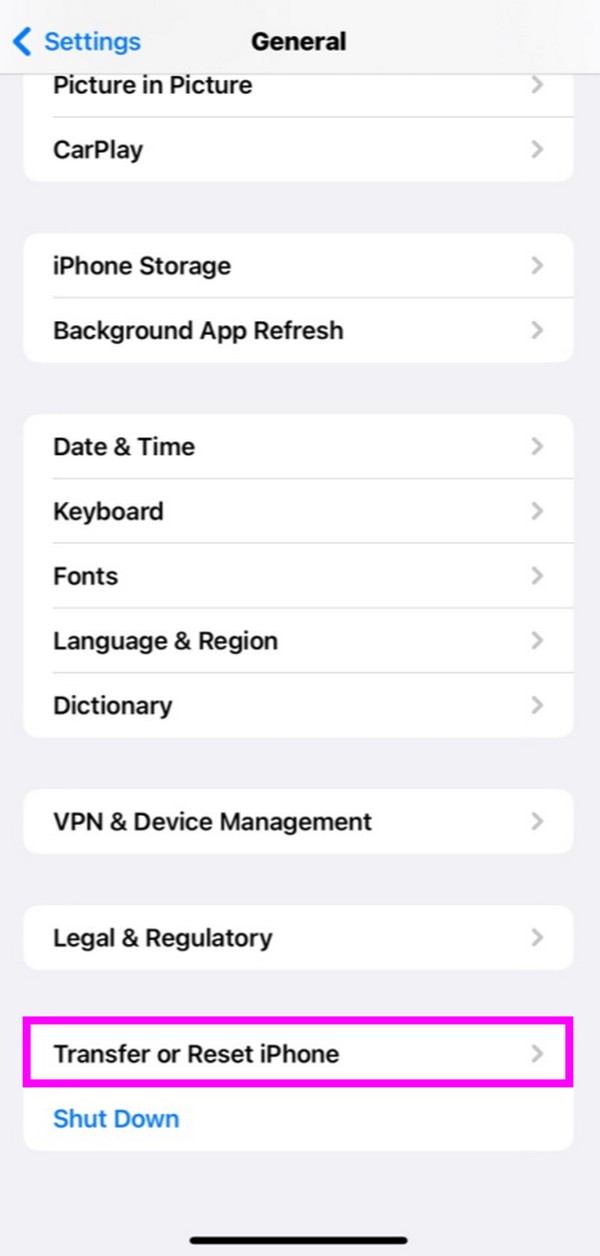
Шаг 2На следующем экране выберите Сброс вкладка в самой нижней части, чтобы просмотреть параметры сброса. Наконец, нажмите кнопку Сбросить все настройки вкладку, чтобы вернуть настройки к значениям по умолчанию.
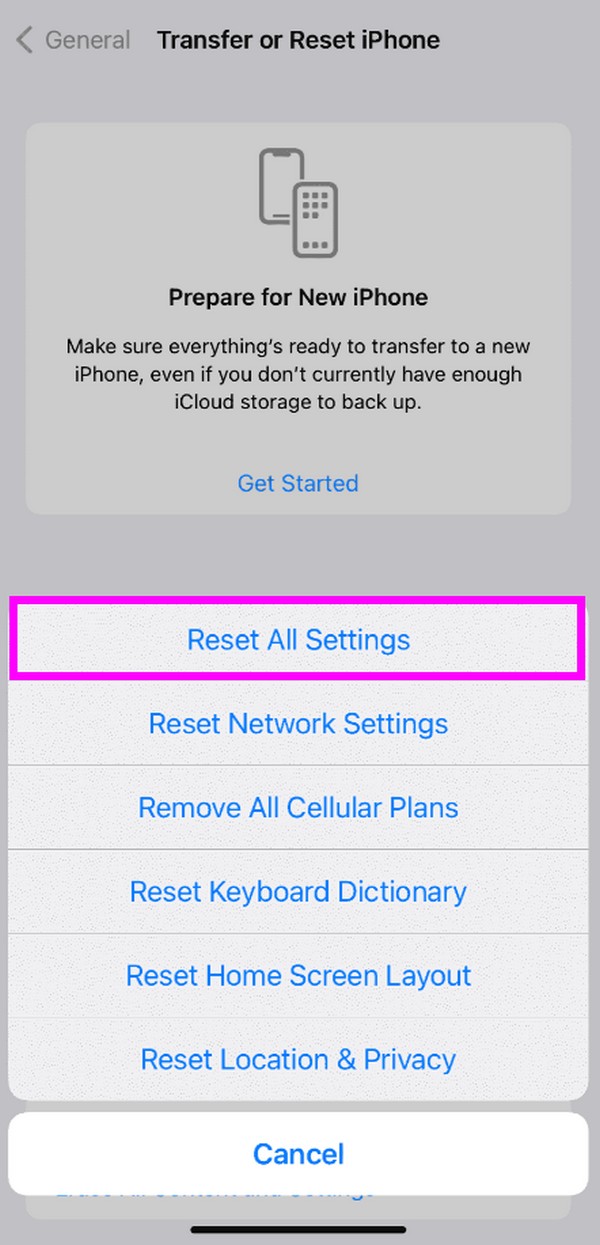
Способ 4. Используйте восстановление системы FoneLab iOS
Если вы испробовали все вышеперечисленные методы, но процесс обновления по-прежнему не увенчался успехом, пришло время использовать профессиональный инструмент. В этом случае мы рекомендуем FoneLab iOS Восстановление системы инструмент. Это надежный инструмент для ремонта, который может исправить несколько проблем или отклонений в системе iOS. В отличие от других методов восстановления, эта программа позволяет вам выбрать, удалять ли ваши данные во время процесса восстановления.
Управляйте простым процессом, приведенным ниже, в качестве примера исправления зависшего обновления, запрошенного на iPhone, с помощью FoneLab iOS Восстановление системы:
FoneLab позволяет переводить iPhone / iPad / iPod из режима DFU, режима восстановления, логотипа Apple, режима наушников и т. Д. В нормальное состояние без потери данных.
- Исправить отключенные проблемы системы iOS.
- Извлечение данных с отключенных устройств iOS без потери данных.
- Это безопасно и просто в использовании.
Шаг 1Получите установочный файл FoneLab iOS System Recovery, используя оранжевый значок. Бесплатная загрузка кнопку на нижней левой странице. После сохранения разрешите программе вносить изменения, и основные компоненты начнут загружаться. Позже запустите программу, чтобы запустить ее на своем компьютере.
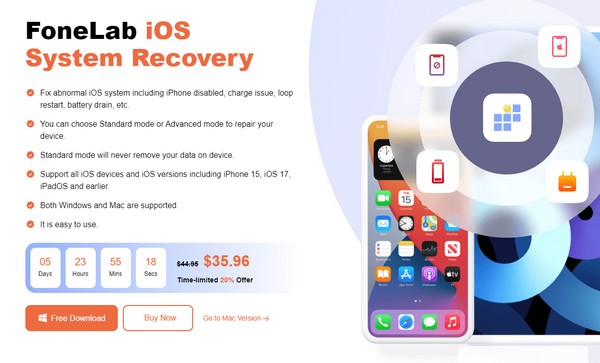
Шаг 2Выберите Восстановление системы iOS поле, как только будет показан основной интерфейс. Проблемы с поддерживаемыми устройствами будут перечислены на следующем экране, поэтому нажмите кнопку Start кнопку, чтобы продолжить. После этого подключите USB-кабель к компьютеру и iPhone, затем выберите «Расширенный» или «Стандартный» режим из вариантов восстановления.
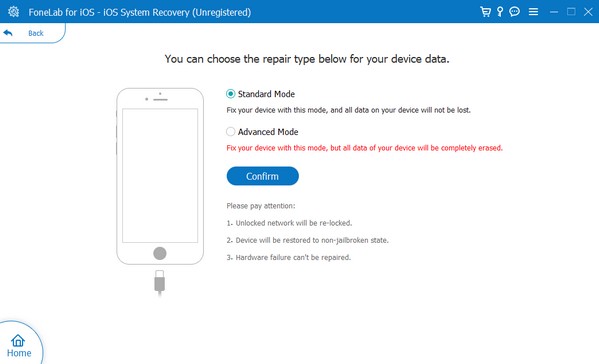
Шаг 3Наконец, используйте инструкции на следующем экране, чтобы перевести iPhone в режим восстановления. Пакет прошивки предложит загрузить, чтобы устранить проблему вашего iPhone, связанную с экраном запроса обновления.
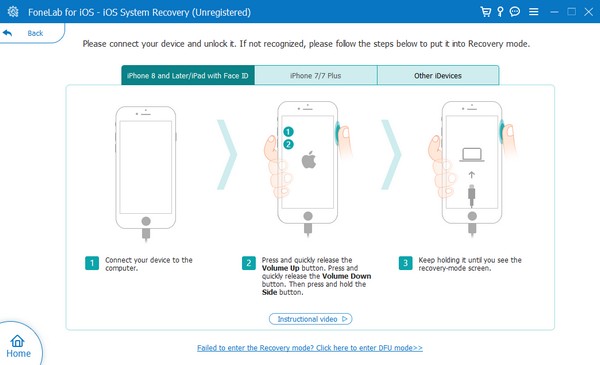
FoneLab позволяет переводить iPhone / iPad / iPod из режима DFU, режима восстановления, логотипа Apple, режима наушников и т. Д. В нормальное состояние без потери данных.
- Исправить отключенные проблемы системы iOS.
- Извлечение данных с отключенных устройств iOS без потери данных.
- Это безопасно и просто в использовании.
Часть 3. Часто задаваемые вопросы о запросе обновления на iPhone
1. Почему обновление программного обеспечения на моем iPhone занимает так много времени?
Возможно, у вас нестабильный интернет, из-за чего обновление загружается медленно. Это также может быть связано с проблемой, связанной с программным обеспечением, например с поврежденной загрузкой программного обеспечения. Независимо от причины, попробуйте исправления, представленные в этой статье. Каждый приведенный выше метод содержит полезную информацию и правильные указания, которые помогут вам быстро решить проблему.
2. Можно ли пропустить обновление iOS?
Вы можете пропустить это, но лучше всего обновить программное обеспечение для поддержания производительности iPhone. Если вы пренебрегаете этим, это может привести к снижению производительности и угрозе безопасности.
Спасибо, что нашли время изучить перечисленные нами стратегии ремонта, чтобы решить проблему с вашим iPhone, связанную с запрошенным обновлением. Возвращайтесь в любое время для получения дополнительных решений.
FoneLab позволяет переводить iPhone / iPad / iPod из режима DFU, режима восстановления, логотипа Apple, режима наушников и т. Д. В нормальное состояние без потери данных.
- Исправить отключенные проблемы системы iOS.
- Извлечение данных с отключенных устройств iOS без потери данных.
- Это безопасно и просто в использовании.

